一些朋友还不会处理win7电脑浏览器主页无法修改的问题,今日小编找到了方法,下面就带大家一起来看看win7电脑浏览器主页无法修改的处理操作过程。
win7电脑浏览器主页无法修改的处理操作过程

一、利用浏览器修改主页
1、首先,我们从最简单的入手,打开浏览器后,点击左上角的“工具”,选择“Internet选项”点击。如图所示:
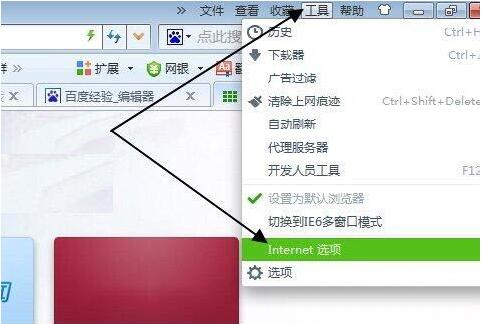
2、在弹出来的菜单中找到第一个“主页”的选项卡,在这里输入你要修改的主页,然后点击“确定”。如图所示:
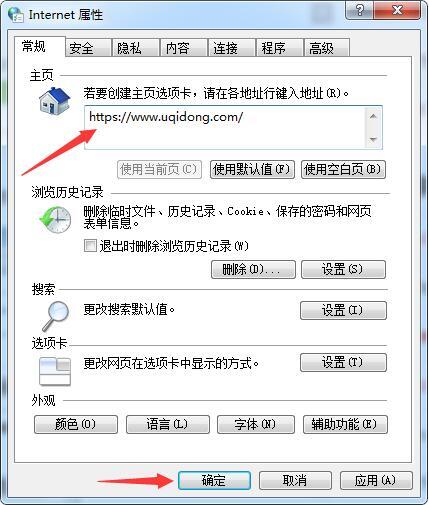
二、修改组策略锁定主页
1、为了加固上面的方法,我们还可以修改组策略来锁定主页,点击键盘上的“Windows图标+R”启动运行窗口,然后输入“gpedit.msc”点击确定。(Win7家庭普通版没有组策略)如图所示:
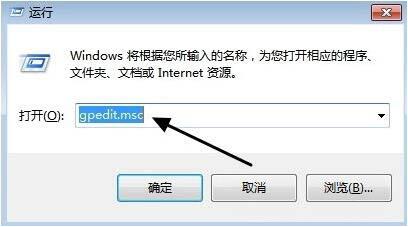
2、进入组策略,点击“用户配置”--“管理模板”。如图所示:
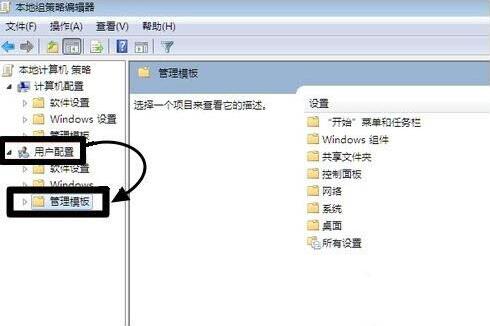
3、点击下面的“Windows组件”,再点击Windows组件下面的“Internet Explorer”。如图所示:
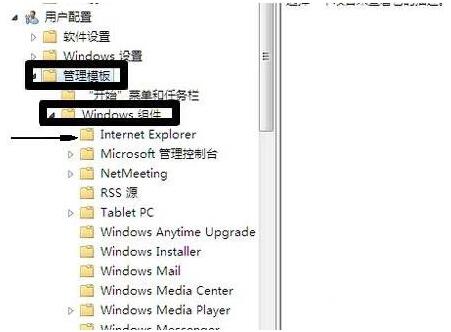
4、然后点击禁用“主页更改设置”。如图所示:
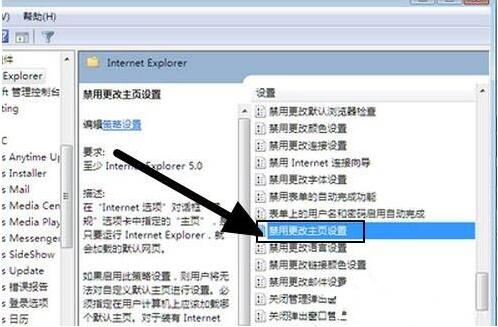
5、然后在主页上面点击“已启用”,在下面的方框选项中输入你要锁定的主页,最后点击“确定”。如图所示:
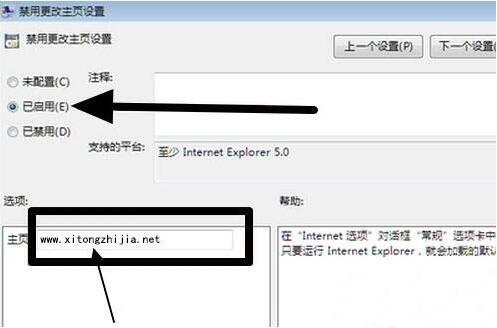
6、这样我们的主页就完全锁定了,我们再来看看,主页现在成为灰色,变成不可编辑的了,如果想修改主页,就重复上面步骤就可以了。如图所示:
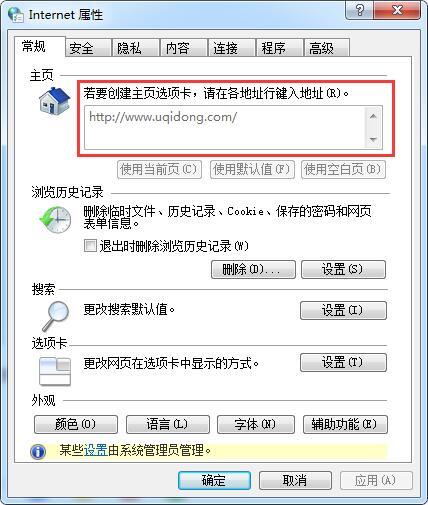
上面就是小编为大家带来的win7电脑浏览器主页无法修改的处理操作过程,一起来学习学习吧。相信是可以帮助到一些新用户的。




